WindowsのWifi設定には、「FIPS準拠を有効にする」なる項目があり、これにチェックが入っていると通信速度が遅くなる場合があることに気づいた。
「FIPS準拠を有効にする」の設定は、通常OFFになっている。よって、この記事の内容はあまり気にする必要はない。ただ、数台あるパソコンのうち一台だけ遅いなあ、などというときは確認しても良いかもしれない。
わたしの場合、Wifi接続が不安定だったときに色々とWifiの設定をいじってしまい自分で「FIPS準拠を有効にする」の項目にチェックを入れてしまったようだ。
確認方法
設定 > ネットワークとインターネット > 接続しているWifi名 の順に選択する。
下の方にスクロールすると高度なWifiネットワークプロパティという項目があるので編集ボタンをクリックする。
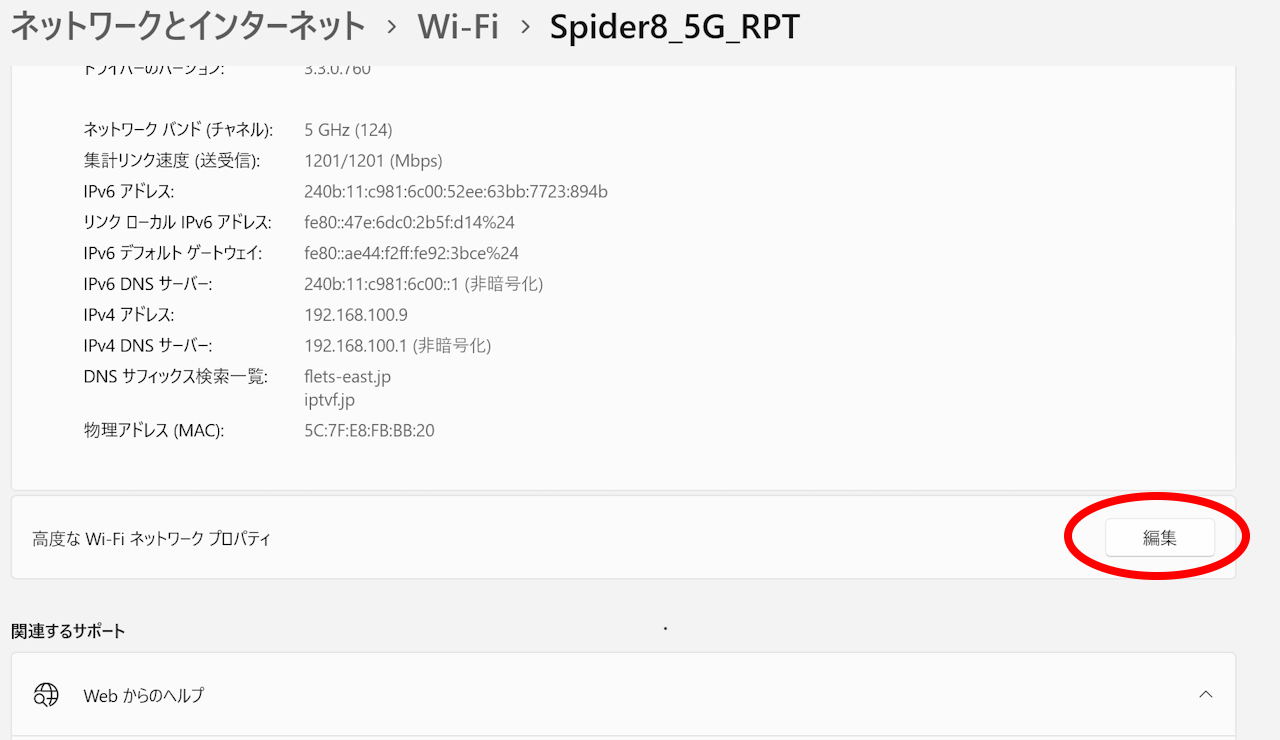
セキュリティタブを選択する。
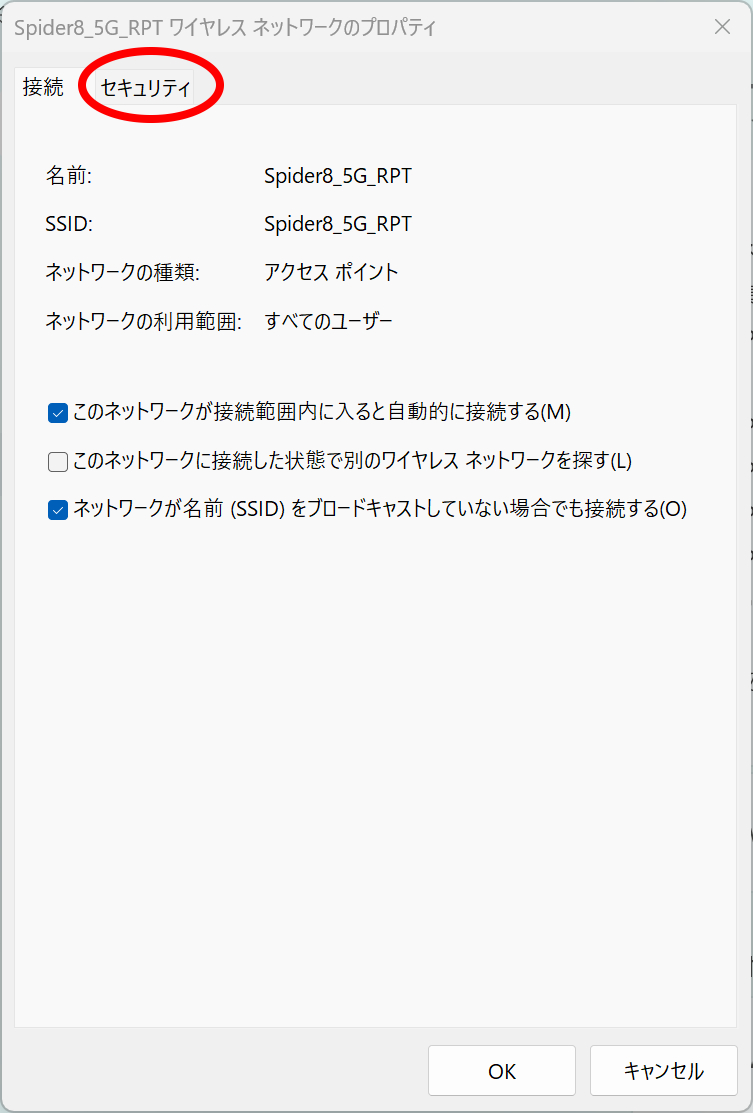
詳細設定ボタンをクリックする。
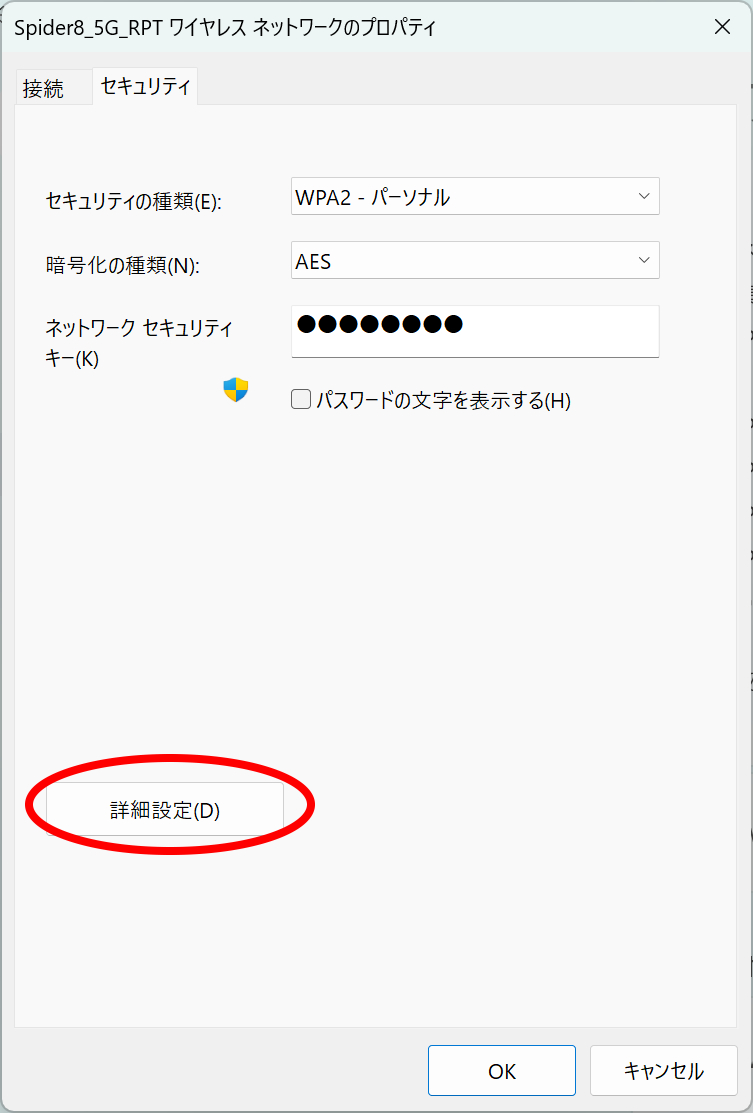
「このネットワークでFederal Information Processing Standards(FIPS)準拠を有効にする」の項目にもしチェックが入っていれば外す。最後にOKボタンをクリックする。
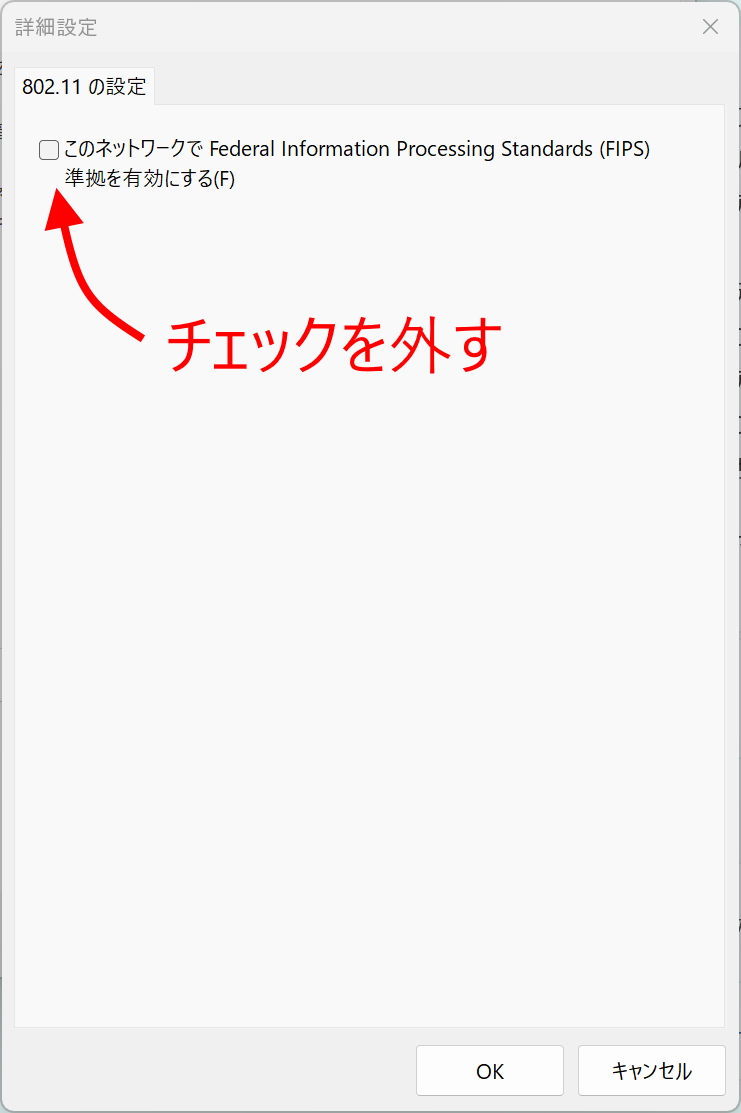
「FIPS準拠を有効にする」のチェックを外した後は、いったん接続中のWifiを切断してから再接続しなおさないと設定が更新されないためご注意を!
もし、FIPS準拠を有効にするのチェックを入れたあとWifiに接続ができなくなった場合は元にもどした方が良い。Wifi環境により必要な場合もあるからだ。
FIPS準拠有効にした場合と無効にした場合の実際の速度例
ちなみにこのWifi環境では、ルーターは、Wifi6対応、PC側の無線LANアダプタはWifi6Eに対応している。
「FIPS準拠を有効にする」にチェックを入れた場合
プロトコルは802.11aで接続。通信速度が最大で54Mbpsとなっている。5GGz帯では遅い方だ。
fast.comで計測したら下り速度20Mbpsだった。
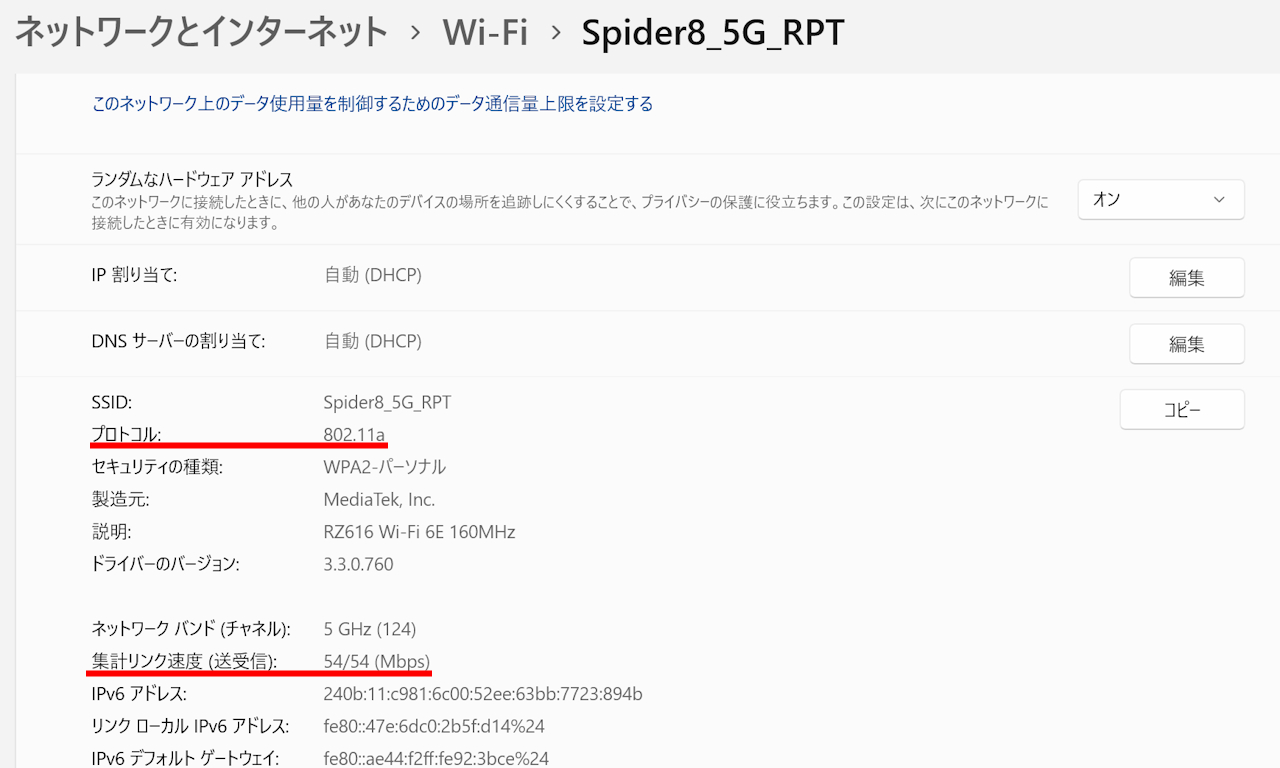
「FIPS準拠を有効にする」のチェックを外した場合
同じ5GHz帯で接続しているが、Wifi6(802.11ax)として接続できている。
通信速度も最大1201Mbpsだ。
fast.comで計測したら下り速度86Mbpsだった。有効にした場合と比べ4倍ほど速くなっている。
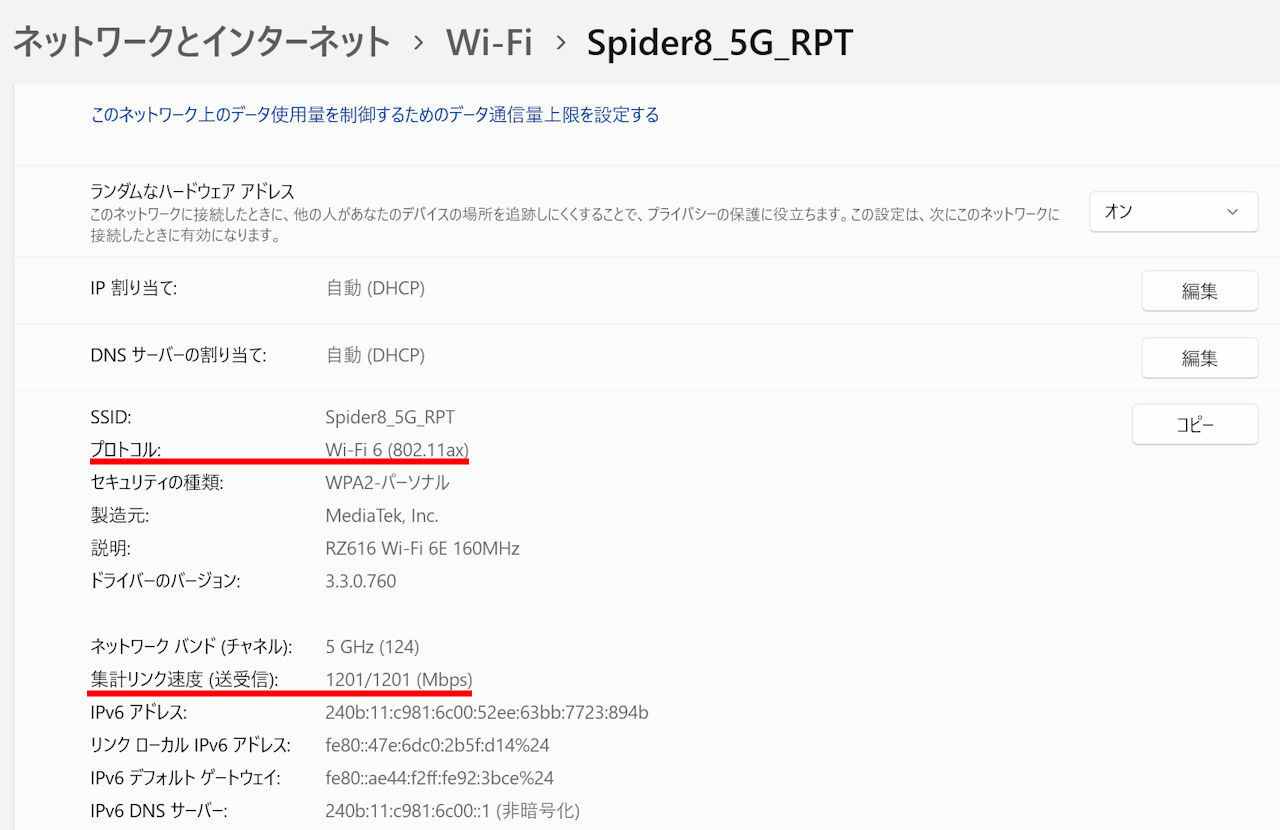
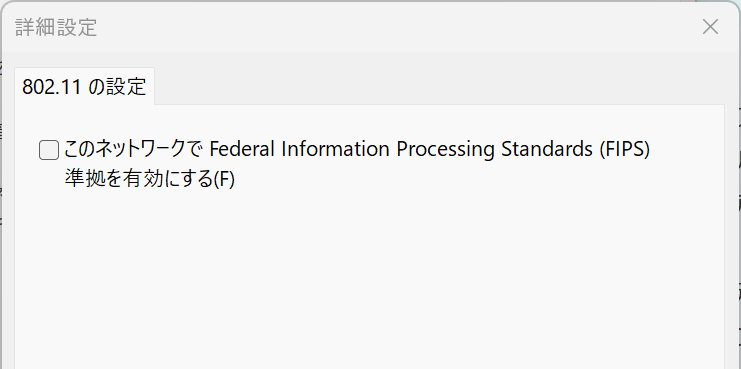


コメント